一、JMeter
Apache JMeter是Apache組織開發的基于Java的壓力測試工具。用于對軟件做壓力測試,它最初被設計用于Web應用測試,但后來擴展到其他測試領域。
1.1、JMeter的作用
- 能夠對HTTP和FTP服務器進行壓力和性能測試, 也可以對任何數據庫進行同樣的測試(通過JDBC)。
- 完全的可移植性和100% 純java。
- 完全 Swing 和輕量組件支持(預編譯的JAR使用 javax.swing.*)包。
- 完全多線程 框架允許通過多個線程并發取樣和 通過單獨的線程組對不同的功能同時取樣。
- 精心的GUI設計允許快速操作和更精確的計時。
- 緩存和離線分析/回放測試結果。
1.2、JMeter的高可擴展性
- 可鏈接的取樣器允許無限制的測試能力。
- 各種負載統計表和可鏈接的計時器可供選擇。
- 數據分析和可視化插件提供了很好的可擴展性以及個性化。
- 具有提供動態輸入到測試的功能(包括Javascript)。
- 支持腳本編程的取樣器(在1.9.2及以上版本支持BeanShell)。
在設計階段,JMeter能夠充當HTTP PROXY(代理)來記錄IE/NETSCAPE的HTTP請求,也可以記錄apache等WebServer的log文件來重現HTTP流量。當這些HTTP客戶端請求被記錄以后,測試運行時可以方便的設置重復次數和并發度(線程數)來產生巨大的流量。JMeter還提供可視化組件以及報表工具把量服務器在不同壓力下的性能展現出來。
相比其他HTTP測試工具,JMeter最主要的特點在于擴展性強。JMeter能夠自動掃描其lib/ext子目錄下.jar文件中的插件,并且將其裝載到內存,讓用戶通過不同的菜單調用。
二、Jmeter在Linux下的運行測試
在windows下使用Jmeter已經司空見慣了,既然Jmeter是基于JAVA的,所以就有完全的可移植性,可以在linux下運行。
2.1、安裝JDK
首先安裝JDK,并正確配置環境變量。
一、上傳并解壓jdk壓縮包jdk-8u151-linux-x64.tar.gz,建議把軟件都安裝到/usr/local/下,如/usr/local/jdk1.8.0_151。
二、安裝java環境
1、用vim編輯器打開/etc/profile文件,在文件尾部加入環境變量的定義
JAVA_HOME=/usr/local/jdk1.8.0_151/PATH=$JAVA_HOME/bin:$PATHCLASSPATH=.:$JAVA_HOME/lib/dt.jar:$JAVA_HOME/lib/tools.jarexport JAVA_HOMEexport PATHexport CLASSPATH2、重啟電腦,或者輸入如下命令使配置立即生效
source /etc/profile3、查看java版本
java -version2.2、安裝Jmeter
1、將Jmeter的安裝包(直接使用windows下的zip壓縮包都行)apache-jmeter-4.0.zip上傳至Linux的/usr/local/目錄下,解壓。
2、編輯/etc/profile文件,配置Jmeter的環境變量
export PATH=/usr/local/apache-jmeter-4.0/bin/:$PATH3、重啟電腦,或者輸入如下命令使配置立即生效
source /etc/profile2.3、啟動Jmeter
使用命令執行腳本:
jmeter -n -t /usr/local/apache-jmeter-4.0/my_threads/sfwl.jmx -l /usr/local/apache-jmeter-4.0/test.jtl &參數說明:
-h 幫助 -> 打印出有用的信息并退出
-n 非 GUI 模式 -> 在非 GUI 模式下運行 JMeter
-t 測試文件 -> 要運行的 JMeter 測試腳本文件
-l 日志文件 -> 記錄結果的文件
-r 遠程執行 -> 啟動遠程服務
-H 代理主機 -> 設置 JMeter 使用的代理主機
-P 代理端口 -> 設置 JMeter 使用的代理主機的端口號
注意:如果未設置Jmeter的環境變量則在執行腳本的時候需要檢查當前目錄是否是jmeter的bin目錄下
運行示意圖:

2.4、查看運行結果
1、運行結果存放在運行腳本產生的test.jtl文件中,在linux下可以通過cat、vim等命令查看該文件的內容,在windows下可以通過Notepad++直接打開該文件,如下圖:

2、使用Jmeter查看(注意:window下安裝的Jmeter和JDK要和Linux的保持一致)
在windows系統下打開Jmeter,創建一個線程組,在線程組下添加監聽器,點擊界面上的瀏覽按鈕,將導出的文件test.jtl添加進來即可看到腳本測試的報告,如下圖:
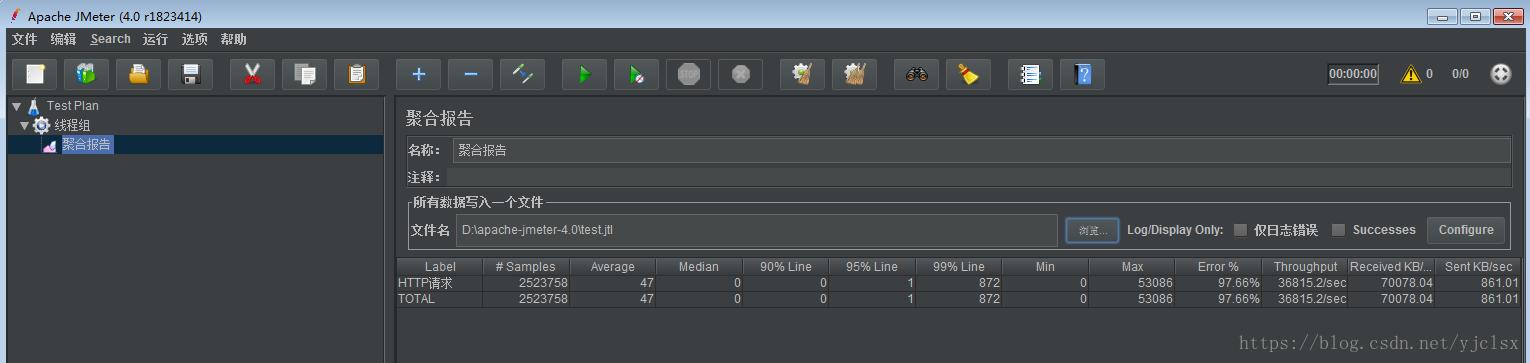
聲明:本文轉自CSDN,作者yjclsx
原文鏈接:https://blog.csdn.net/yjclsx/article/details/81740623
著作權歸原作者所有,如有侵權請聯系刪除,謝謝




)

![pythonweb自動化測試實例_[轉載]python?webdriver自動化測試實例](http://pic.xiahunao.cn/pythonweb自動化測試實例_[轉載]python?webdriver自動化測試實例)
方法)


方法與示例)






方法查找最大整數)

